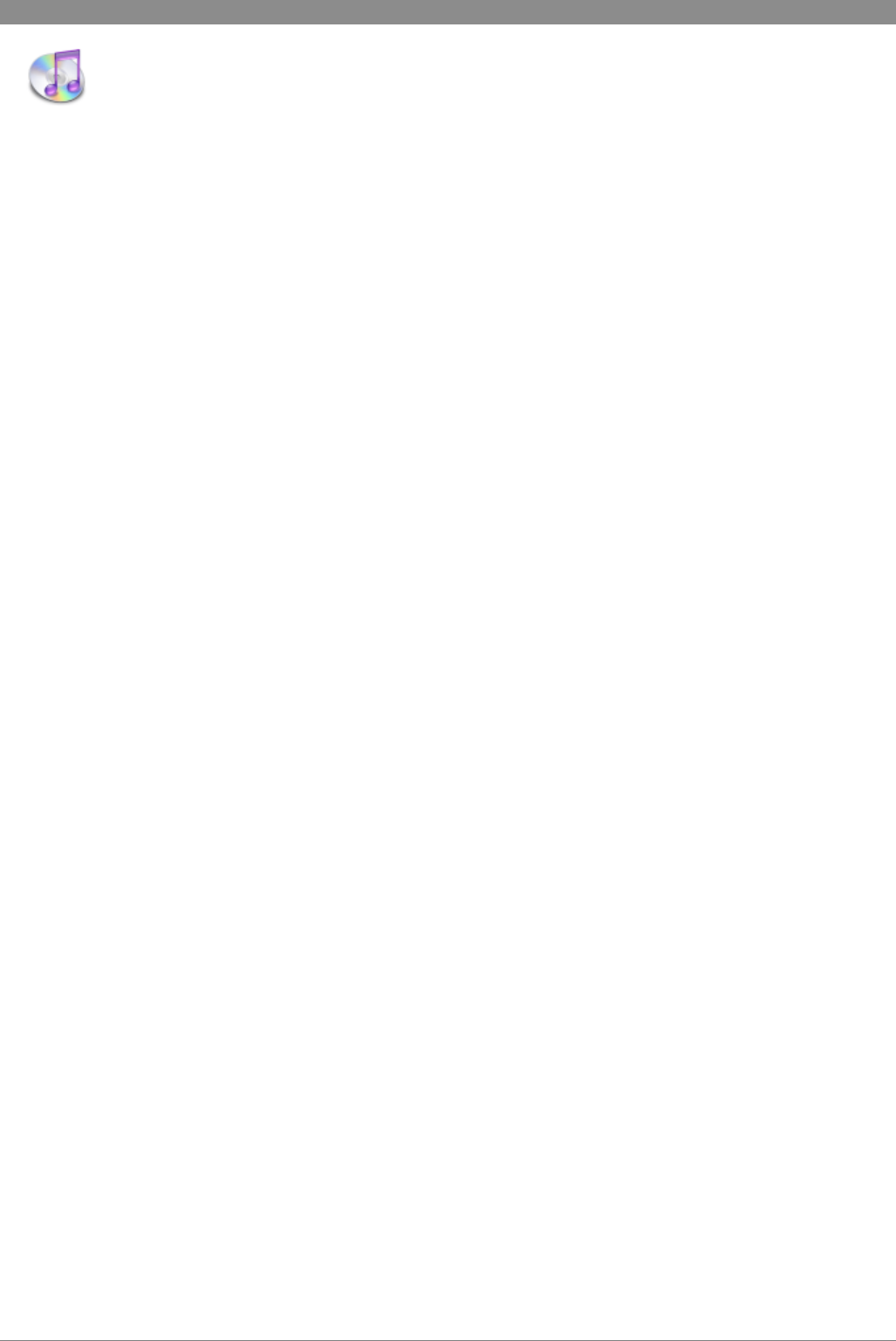8 iTunes™ gebruiken met uw Gmini XS
De eenvoudigste manier om muziekbestanden over te zetten tussen een Macintosh
®
-computer en uw Gmini XS is met
Macintosh Finder™ bestanden van en naar uw Macintosh
®
te slepen.
Voor Macintosh
®
-gebruikers die de Gmini XS met iTunes
®
willen gebruiken, heeft ARCHOS een speciale i-Tunes
®
-plug-in
ontwikkeld. U vindt het in de map /Data/i-Tunes Plug-in op de Gmini XS-harddisk of op de Archos-website. In deze map
vindt u een gecomprimeerd .sit-bestand. Decomprimeer het bestand en open de map voor uw besturingssysteem. U vindt er ook een JPEG-
afbeelding die illustreert waarnaar u de plug-in moet kopiëren. Eens dit is gedaan, zal iTunes™ de Gmini XS herkennen als een ‘Apparaat’.
Momenteel is er geen plug-in voor de PC-versie van iTunes™.
Om het gebruik van de Gmini XS zo eenvoudig mogelijk te maken, moet u rekening houden met het volgende:
1) Als u uw playlists met iTunes
®
creëert (u kunt enkel playlists creëren van songs die naar uw Gmini XS gekopieerd zijn), zal uw Macintosh
®
deze playlists naar de hoofdmap van uw Gmini XS schrijven. Deze zullen niet in de playlistdirectory van de Gmini XS worden opgeslagen. De
beste oplossing is om de Gmini XS zelf te gebruiken om playlists te maken (zie sectie 5.1.3) en vervolgens deze playlists in uw playlistmap
op te slaan.
2) Wanneer u MP3-bestanden van uw iTunes
®
-bibliotheek naar uw Gmini XS sleept, zal iTunes
®
naar de ID3-taginformatie kijken van het
MP3-bestand en een map creëren in de hoofdmap van uw Gmini XS. De naam van de uitvoerder zal worden gebruikt als de naam van de
map. Daarna zal iTunes
®
het album-ID3-tag nemen en een submap creëren met dat album als naam. Ten slotte neemt het de MP3-song zelf
om het in de submap van dat album te plaatsen. Met andere woorden: hoewel het een ordelijke structuur van Uitvoerder/Album/Song betreft,
volgt i-Tunes
®
niet de Gmini XS-conventies die muziek eerst in de map Music plaatsen.